Ret iusb3mon.exe system- eller programfejl på Windows-computer
Korruption af systemfiler eller enhver vigtig fil, der hjælper med at køre et program, fører til systemfejl. Mange mennesker står over for iusb3mon.exe -systemfejl , og hvis du er en af dem og søger måder at rette det på, vil denne vejledning hjælpe dig.(system error)
Hvad er iusb3mon.exe
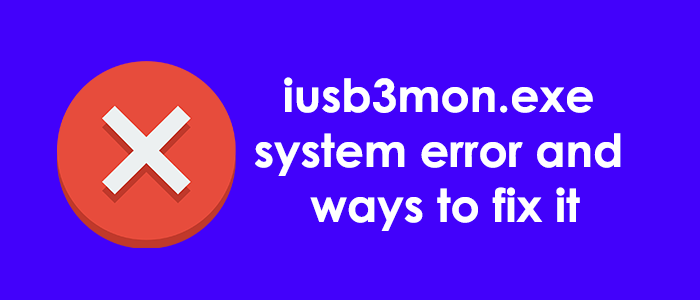
iusb3mon.exe er en softwarekomponentfil af Intel USB Version 3.0 eXtensible Host Controller , som er udviklet af Intel Corporation . iusb3mon er også kendt som Intel USB 3.0 -skærm. Den overvåger plug-and-play-begivenheder på USB og viser pop-up-meddelelser til brugeren.
Filen har ingen betydning, da Windows 10 kommer med et kerne USB-overvågningssystem(USB Monitoring System) . Det er kendt for at forårsage nogle få problemer for brugeren. Du kan afinstallere det når som helst, hvis det skaber problemer for dig. Filen er normalt placeret i en undermappe af C:\Program Files (x86)”—normally C:\Program Files (x86)\Intel\Intel(R) USB 3.0 eXtensible Host Controller Driver\Application\
Der er også nogle dokumenterede tilfælde, hvor noget malware er camoufleret som iusb3mon.exe, som er placeret i mappen C:\Windows or C:\Windows\System32 . Du skal kontrollere og fjerne det for enhver pris, hvis det er placeret i System32- mappen.
Ret(Fix) iusb3mon.exe system- eller programfejl
Der er mange fejl, der er forbundet med iusb3mon.exe. Du kan muligvis se en af følgende fejl.
- iusb3mon.exe applikationsfejl
- iusb3mon.exe mislykkedes
- iusb3mon.exe har stødt på et problem og skal lukkes. Vi beklager ulejligheden
- iusb3mon.exe er ikke et gyldigt Win32 - program
- iusb3mon.exe kører ikke
- iusb3mon.exe ikke fundet
- Kan ikke finde iusb3mon.exe
- Fejl ved start af program: iusb3mon.exe
- Fejlagtig applikationssti(Application Path) : iusb3mon.exe
For at rette iusb3mon.exe-systemfejlene skal du først forstå, om det er en ægte komponent, eller om det er en malware-fil camoufleret som iusb3mon.exe. Følgende er rettelserne, der kan hjælpe dig med at gøre det og løse problemet for altid.
- Kør antivirus(Run Antivirus) og anti-malware programmer
- Se efter driveropdateringer
- Geninstaller Intel® USB 3.0(Reinstall Intel® USB 3.0) eXtensible Host Controller Driver
- Kør Systemgendannelse
Lad os se rettelserne på en detaljeret måde og se, hvordan vi kan bruge dem til at rette iusb3mon.exe-systemfejlen.
1] Kør antivirus-(Run Antivirus) og anti-malware- programmer
Den første ting, vi skal gøre, når vi står over for en iusb3mon.exe-systemfejl, som har en dokumenteret historie med malware-camouflering som en softwarekomponentfil, er at køre antivirus og anti-malware for at opdage, om det er sikkert eller ej. At køre dem giver dig en idé om, hvad det er, og det vil automatisk blive rettet af antivirus- eller anti-malware-programmerne, hvis de finder det skadeligt for din pc.
2] Se efter driveropdateringer
Da isub3mon.exe er en del af Intel® USB 3.0 eXtensible Host Controller Driver , skal du tjekke for dens opdatering , og hvis der er en tilgængelig opdatering, skal du installere den for at rette fejlen. Opdatering af driveren vil rette fejlen og redde din pc fra problemer.
3] Geninstaller Intel® USB 3.0(Reinstall Intel® USB 3.0) eXtensible Host Controller Driver
Hvis fejlen forbundet med iusb3mon.exe stadig ikke er rettet med opdateringerne, skal du afinstallere driveren fuldstændigt og geninstallere den. Du kan downloade den originale driverfil på intel.com og installere den manuelt. Dette vil være en ny start for driveren, og den fejl, du ser med iusb3mon.exe, skulle være løst.
4] Nulstil din pc
Nulstilling af din pc(Resetting your PC) er den sidste foranstaltning, du skal tage, hvis iusb3mon.exe-systemfejlen ikke er rettet med ovenstående rettelser. Dine personlige data vil være sikre, selv efter nulstillingen, men du vil se fabriksindstillingerne for Windows 10/11 gendannet.
Dette er de mulige måder at rette iusb3mon.exe-systemfejlen på, som generer mange pc'er. Hvis du har nogen tvivl eller forslag, bedes du nævne dem i kommentarfeltet.
Relateret:(Related:) Fix Iusb3mon.dll mangler(Iusb3mon.dll is missing) fra din Windows-computerfejl.
Related posts
Reparer Crypt32.dll ikke fundet eller manglende fejl i Windows 11/10
Reparer ShellExecuteEx mislykket fejl i Windows 11/10
Ret Event ID 7031 eller 7034 fejl, når bruger logger af Windows 10 computer
Ret Windows-opgraderingsfejl 0xC1900101-0x4000D
Fejl 0x80070013 for systemgendannelse, sikkerhedskopiering eller Windows Update-fix
Ret Microsoft Store-logonfejl 0x801901f4 på Windows 11/10
Rette fejl 1962, intet operativsystem fundet på Windows 11/10-computere
Ret OBS, der ikke optager spillyd på Windows 11/10
Ret WpnUserService.dll-fejl på Windows 11/10
Ret SystemSettingsAdminFlows-fejl på Windows 10
Ret Windows Upgrade Installationsfejl 0x80070002 - 0x3000D
Rette d3dx dll-fil mangler fejl i Windows 11/10
Ret LiveKernelEvent-fejl på Windows-computere
Ret Windows-opgraderingsfejl 0XC1900404 og 0XC1900405
Fix ShellExecuteEx mislykkedes; kodefejl 8235 på Windows10
Ret Windows Update fejlkode 0x800704B8 - 0x3001A
Ret Windows Upgrade Assistant-fejl 0xC1900200
Ret Windows Upgrade Installeringsfejl 0x80070570 - 0x2000C
Ret Windows Upgrade fejl 0xc1900200 eller 0xC1900202
Ret printerspooler-fejl på Windows 10
